条码标签机LP6400怎么设置条形码打印
硕方条码标签机LP6400操作方式灵活,单机操作、联机操作均可编辑条形码,联机操作可以编辑打印条形码、图片、表格、特殊符号等复杂的内容,具体该怎么操作,硕方标签机厂家的详细介绍如下:
条码标签机LP6400联机操作(9种编码)怎么设置条码:
1.双击已经安装好的编辑软件LP-Editor图标,打印编辑软件。
2.点击软件标题行“插入”字样,点开后就可以看到条码选项,点击即可。如下图:
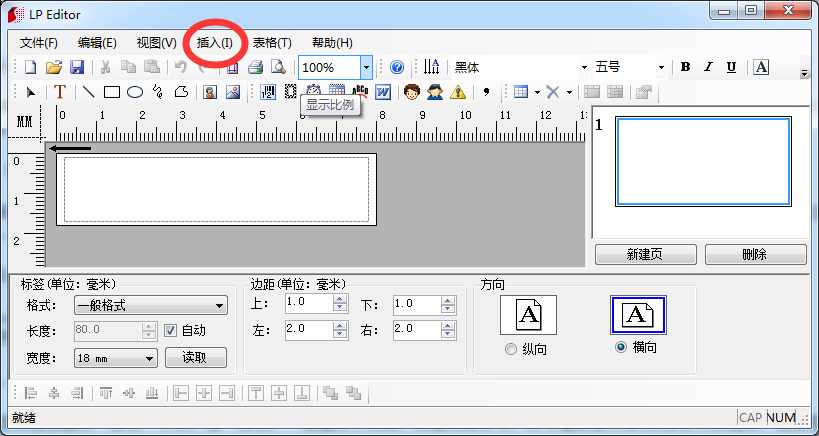
3.默认的协议是CODE39,输入数据如:12345678910,然后点击下面的“确定”按钮。即可看到条码插入的效果。
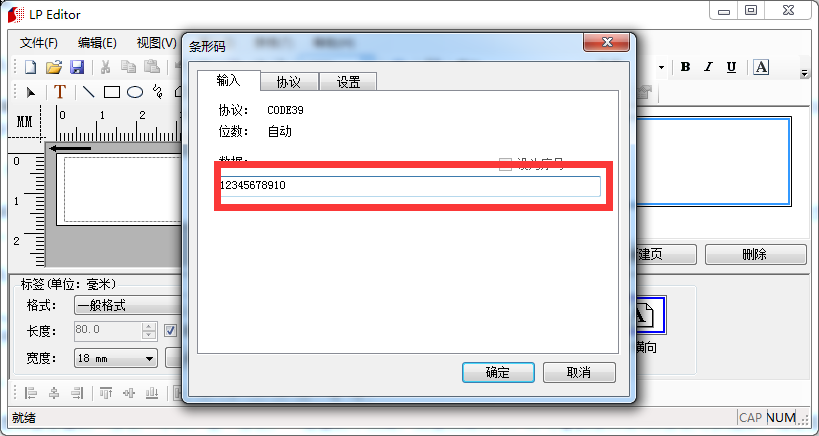
注:如果需要更换条码协议,可以点击弹窗上面的“协议”字样,在“协议:”后面的下三角,点击三角符号,即可看到总共有9种协议可供选择,选定后。点击弹窗上方“输入”字样,即可回到数据输入界面。如下图:
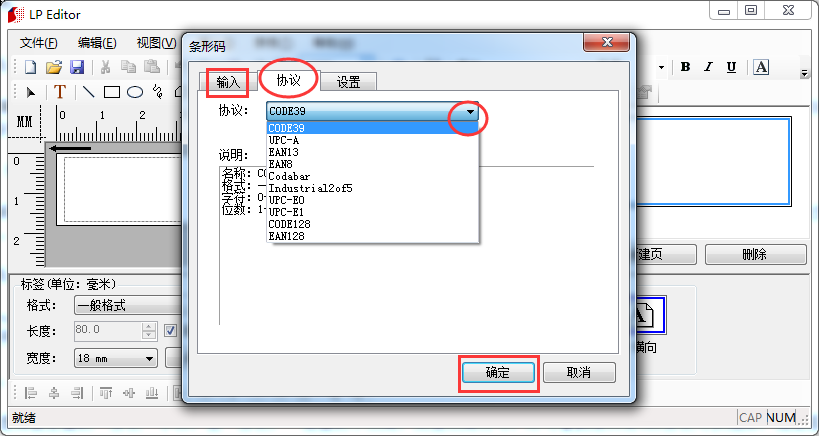
4.至此,条码已经编辑完成,编辑标签其他内容,点击“文件”字样下面的“打印预览”,选择“打印”,即可。
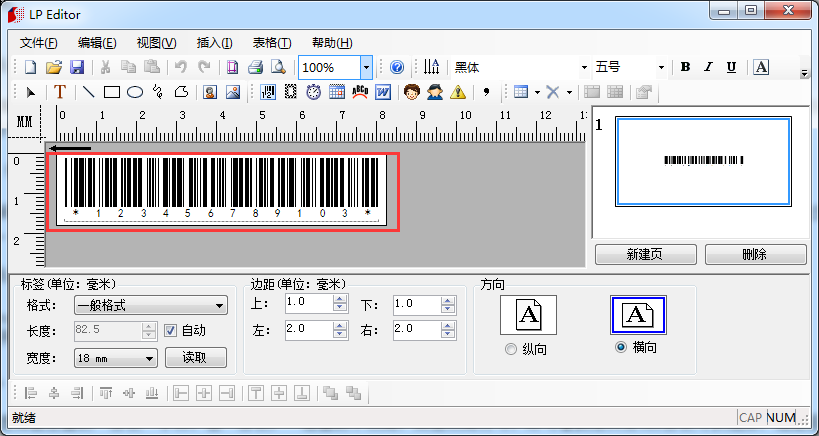
条码标签机LP6400单机操作(2种编码)怎么设置条码:
如果已经设置竖向打印,选择条码时屏幕将显示:已设置竖向打印 取消键返回!,如果已经设置旋转打印,选择条码时屏幕将显示:已设置旋转打印 取消键返回!。
条码的协议为Code39和EAN13两种。当条码所在行字高为2mm时,在需要显示字符的情况下,打印结果只有字符没有条码。推荐阅读>>>>>>>>>标签机编辑软件怎么正确安装
Code39协议的条码数据长度为1-250。条码数据为0-9、A-Z、$、/、%、+、-和空格。EAN13协议的条码数据的长度为固定的12位,条码数据为0-9。
生成的条码可以进行修改,生成新条码后在屏幕上会显示条码符号□||,将光标移动到该符号前,按下【条码】键,可以对该条码进行编辑修改。建议在生成新条码前首先对段落长度进行设定,否则可能会出现段内容超长!。
以上就是硕方标签机厂家关于条码标签机LP6400设置条形码方法的详细介绍,希望对广大用户使用硕方标签机能有所帮助,想了解更多内容,或者对上述介绍存在疑问,都可以来电咨询硕方标签机厂家:010-62968596。



